「編集」メニューの「ライブラリファイル」からの登録
1 「編集」メニュー>「登録」メニュー>「ライブラリファイル」をクリックします
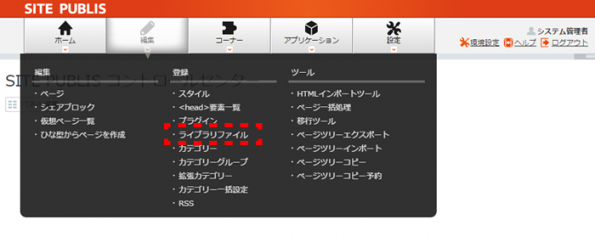
2 「拡張ライブラリに登録」を選択します
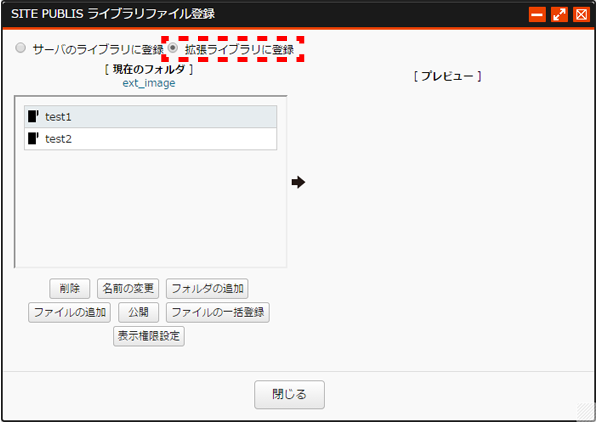
3 拡張ライブラリへファイルを登録します
拡張ライブラリのファイルの登録、その他フォルダ・ファイル操作は、通常のライブラリファイル登録と同じです。詳細の説明はこちらを参照してください。「ライブラリファイル」参照
表示権限設定
1 「表示権限設定」ボタンをクリックします
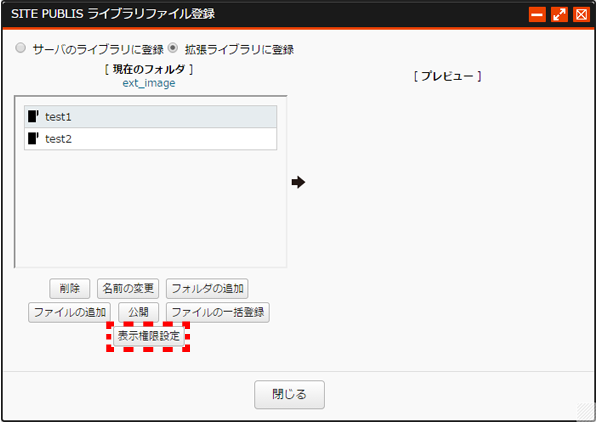
「フォルダ」ごとの設定となります。
(ファイル単体での設定はできません)
2 「表示権限」にチェックを入れると、グループ一覧が表示されます
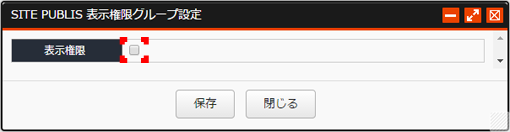
3 表示権限を与えるグループを選択します
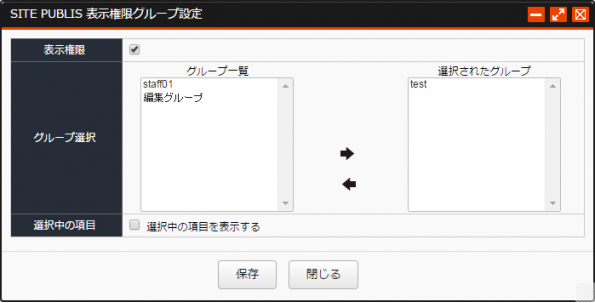
「表示権限」が有効な「フォルダ」は、「選択されたグループ」のみ、拡張ライブラリの選択画面に表示されます。
「表示権限」が有効で、「選択されたグループ」に所属していないグループであっても、「操作権限設定」が「拡張ライブラリ管理」のグループに所属するユーザーは、フォルダが表示されます。
※「システム管理」権限を有するユーザーも表示されます。

